Hoje em dia, as vozes geradas por computador são ótimas! Desde o advento do Siri da Apple com o iPhone 4S, temos sido mimados com uma síntese de voz de som natural. Isso é muito bom quando se trabalha com um dos muitos assistentes digitais ao nosso alcance, mas e se você apenas quiser que seu computador leia um texto para você?
Acontece que existem muitas opções que podem tornar seu computador muito mais falante do que você está acostumado. Veremos soluções nativas e de terceiros para converter texto na tela em palavra falada, a maioria delas já ao seu alcance! Vamos fazer seu computador ler algum texto em voz alta.
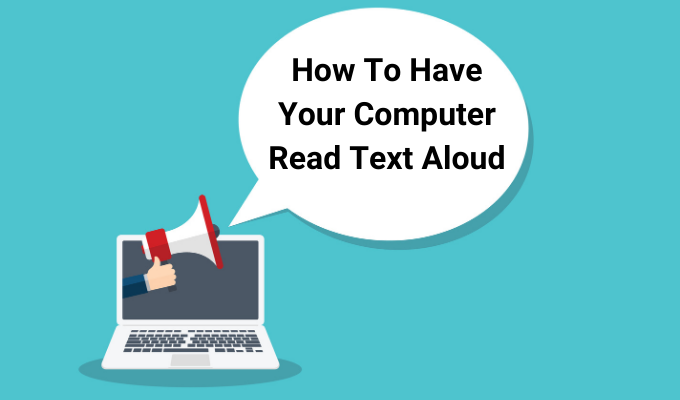
O Narrador do Windows 10
Windows 10 tem um aplicativo integrado conhecido como Narrador. Ele atua como um leitor de tela e um texto ferramenta -to-speech (TTS). O Narrator é um aplicativo de propósito geral que pode funcionar com a maioria dos aplicativos que contêm texto selecionável.
Ele também falará em voz alta todas as ações que você realizar no Windows. Portanto, como você provavelmente pode perceber, é mais útil para usuários com algum tipo de deficiência visual, pois também pode ajudá-lo a navegar pelo próprio sistema operacional.
Para ativar o Narrator, basta pressionar Ctrl + Tecla Windows + Enter.
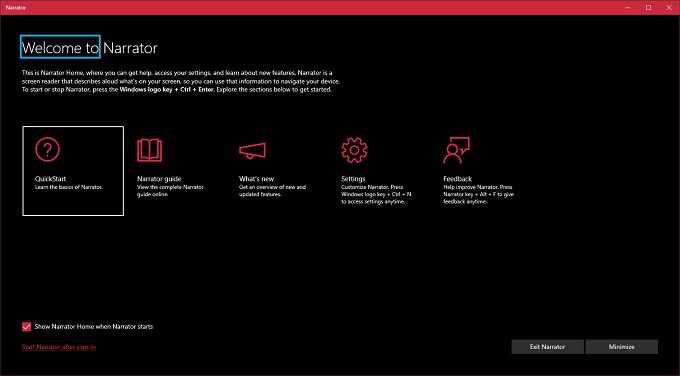
Na primeira vez que você fizer isso, você receberá uma mensagem de boas-vindas com notas importantes para a versão mais recente do Narrator. Então, a janela principal do Narrator irá abrir. A partir daqui, você pode acessar as configurações do Narrator e ajustar exatamente o que deseja que o Narrator leia ou ignore.
In_content_1 all: [300x250] / dfp: [640x360]- >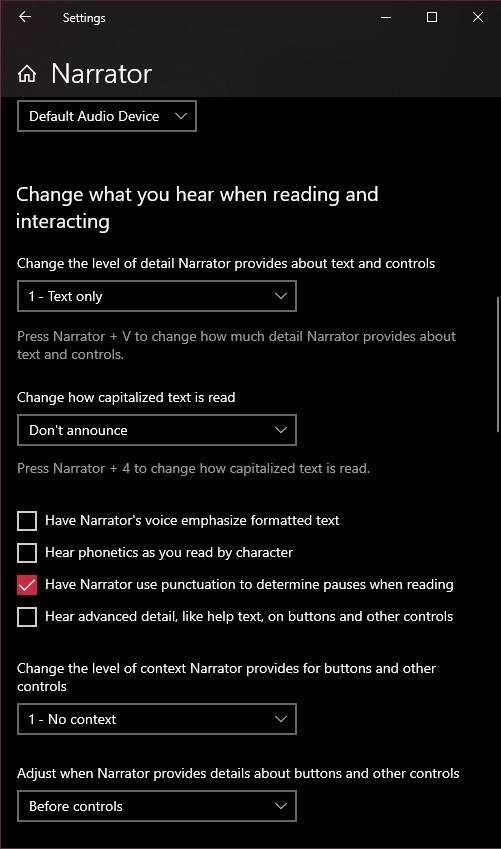
Fora da caixa, você pode fazer com que o software leia facilmente o texto na tela. Por exemplo, em uma página da web, basta clicar no local onde o Narrador deve começar a ler. Você verá um retângulo azul ao redor do texto enquanto o Narrador lê. Ele irá parar no final do primeiro parágrafo, momento em que você pode simplesmente usar a tecla do cursor para baixo para mover para o próximo parágrafo. As teclas do cursor permitem navegar facilmente no texto.
Quando terminar , basta pressionar a combinação de teclas do Narrador novamente e ele irá parar.
O comando "Falar" do Microsoft Word
Microsoft Word é mais do que apenas uma ferramenta complexa para criar documentos escritos, acontece que você pode fazer com que o programa os leia de volta para você. Também é muito simples, com a opção incorporada diretamente na barra de ferramentas do Word. Veja como fazer isso:
1.Abra um documento do Word com o texto que você gostaria de ler em voz alta
2. Destaque o texto que deseja ler
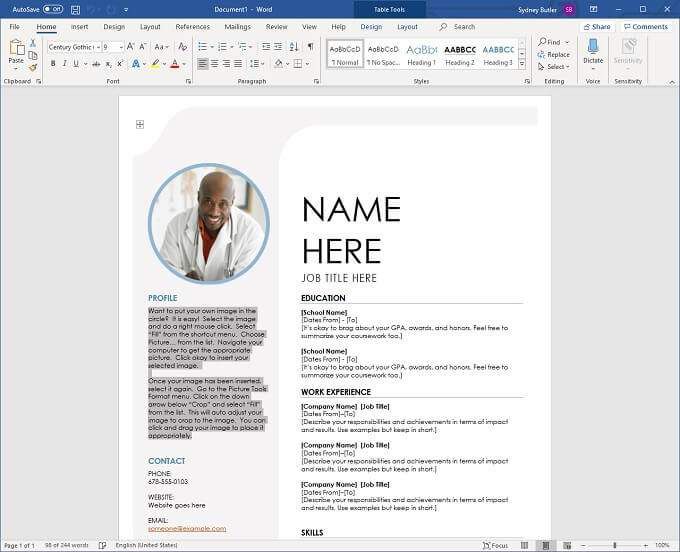
3. Mude para a guia Revisãona parte superior da janela do Word

4.Clique em Ler em voz alta

O computador começará imediatamente a ler o texto em voz alta. Para interrompê-lo antes de chegar ao final do texto selecionado, clique em Ler em voz altanovamente.
Recurso de leitura em voz alta do Adobe Acrobat Reader
Adobe Acrobat é o melhor - Leitor PDF conhecido no mundo, o que faz sentido, visto que a Adobe inventou o formato! O Acrobat Reader já existe há décadas e a versão mais recente vem com muitos recursos úteis, incluindo alguns voltados para acessibilidade.
Adobe Acrobat DC, que é a versão mais recente no momento da escrita, tem um recurso chamado “Ler em voz alta”. É uma ferramenta muito simples de usar e há duas maneiras de acessá-la.
O primeiro método usa os menus dos aplicativos.
1.Clique em Exibir
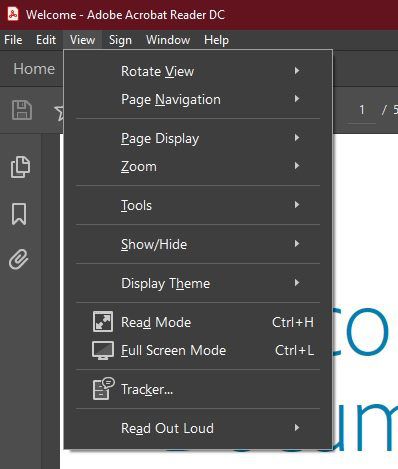
2. Passe o cursor sobre Ler em voz alta
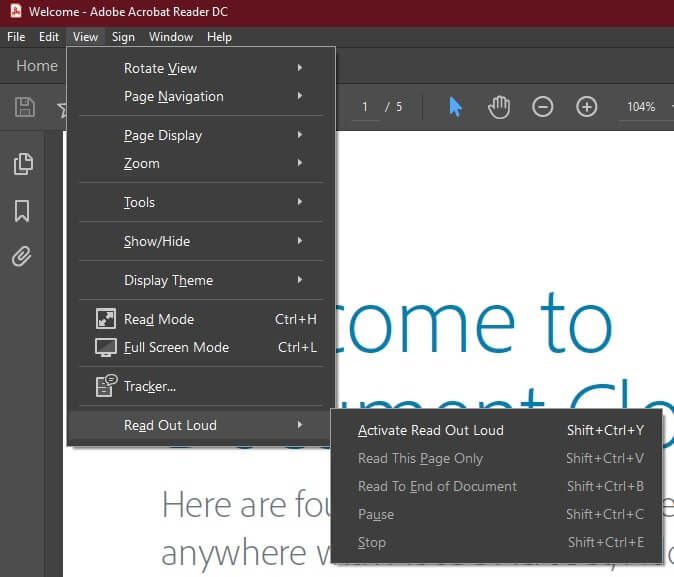
3.Clique em Ativar Leitura em voz alta
Agora, usando o mesmo menu, você pode selecionar:
No entanto, é muito mais fácil simplesmente usar os atalhos do teclado:
Desta forma, você pode controlar facilmente a leitura do seu PDF. Lembre-se de que o Acrobat só pode ler texto digital. Ele não consegue ler texto em imagens.
Fazendo seu Mac ler texto em voz alta
Não queremos deixar de ler os leitores do Mac, então aqui está a maneira integrada mais fácil para fazer seu Mac falar o texto em voz alta. Faz parte dos recursos de acessibilidade e usa uma tecla de atalho para iniciar e interromper a leitura do texto selecionado por voz. É muito fácil de configurar:
1. Primeiro, selecione o menu Applee depois Preferências do Sistema
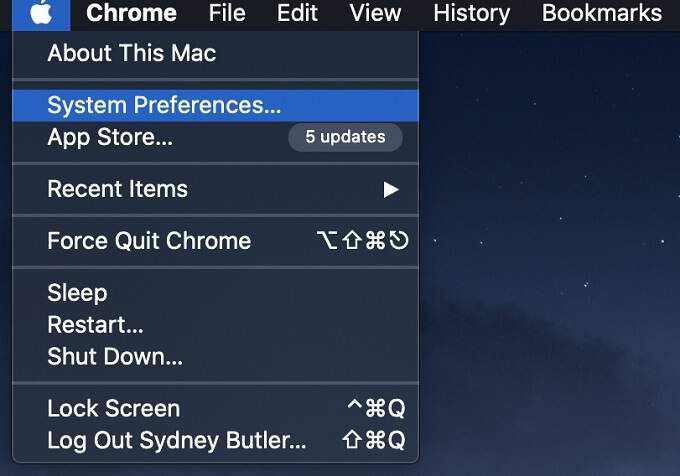
2. Agora selecione Acessibilidadee, em seguida, Fala
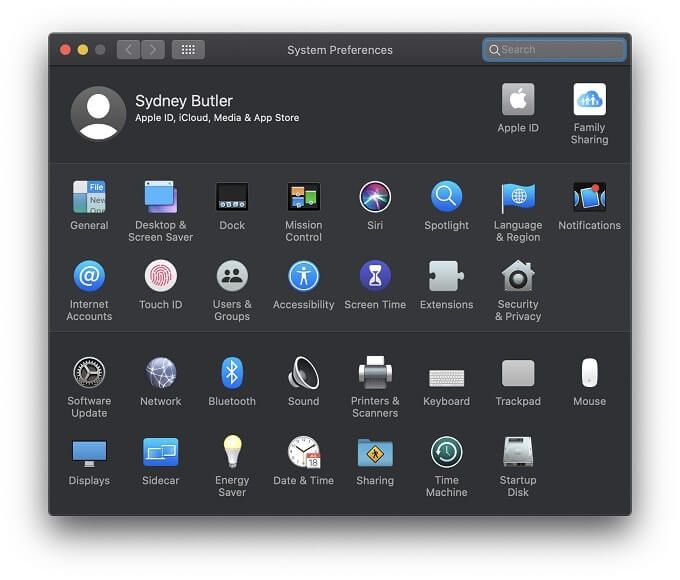
3. Em seguida, selecione Falar o texto selecionado quando a tecla for pressionada

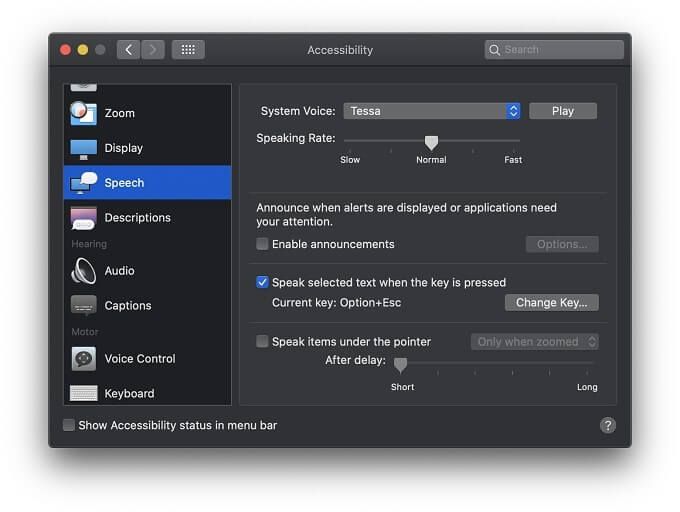
A combinação de teclas de atalho padrão é Opção+ Esc, mas você pode alterar isso selecionando Alterar teclae, em seguida, usando Command, Shift, Option ou Control junto com qualquer outra tecla para fazer uma combinação personalizada.
Aplicativos de conversão de texto em fala de terceiros
Você deve ter notado que as vozes de conversão de texto em voz integradas no Windows têm recursos bem leves e não apresentam as melhores vozes sintetizadas. Portanto, se você não está satisfeito com as opções de fala integradas ao sistema operacional, sempre há aplicativos de terceiros que podem oferecer algo mais próximo do que você precisa.
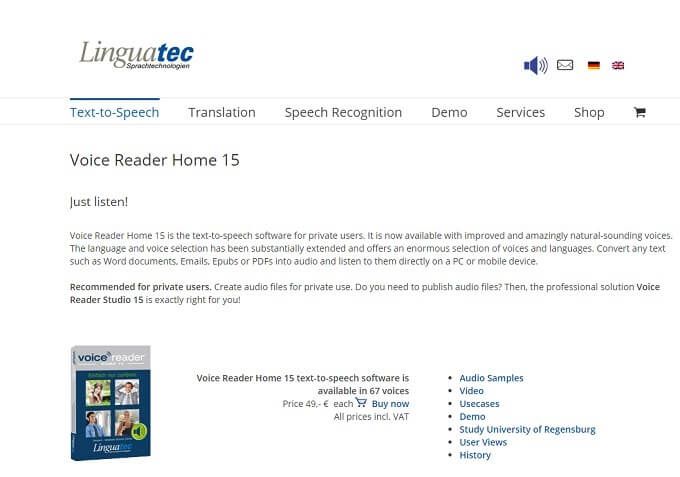
O Página inicial do Voice Reader da Linguatec é uma recomendação comum para aqueles que precisam de uma solução de conversão de texto em voz mais robusta e focada na produtividade. O preço é por voz, mas cada voz ocupa 1 GB de espaço.
Estas são algumas das melhores vozes TTS de uso geral que já ouvimos. Melhor ainda, eles estão disponíveis em uma variedade de idiomas, em vez de se concentrar apenas em vozes em inglês de alta qualidade. Outra grande vantagem é que este software é executado em sua máquina local, portanto, não é necessária Internet.
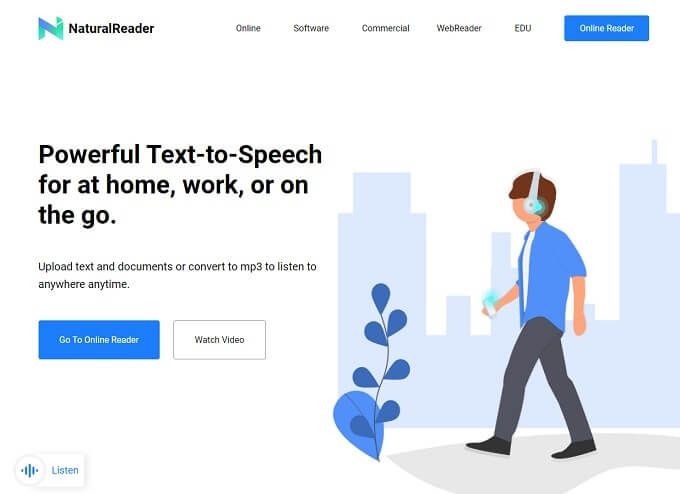
Se você não se importa em precisar de uma conexão com a Internet, pode aproveitar o poder da nuvem . NaturalReader é um serviço da web que permite fazer upload de texto e documentos e lê-los em voz alta usando vozes avançadas e de som mais natural. Você também pode converter documentos em arquivos MP3 e ouvi-los usando seu smartphone ou outro reprodutor de música.
Fale comigo!
Embora nada supere uma voz humana real lendo para você , usuários de todos os tipos acharão o texto em fala útil por vários motivos. Seja porque você tem uma deficiência visual ou apenas precisa fazer outra coisa enquanto ouve o conteúdo do documento, essas soluções de conversão de texto em voz facilitam dar uma pausa para seus olhos e permitir que seus ouvidos façam toda a leitura.